win10专业版系统重装系统步骤
- 分类:Win10 教程 回答于: 2021年04月26日 12:26:00
在使用电脑的过程中,遇到电脑系统的问题是正常不过的了,此时就需要通过重装系统来解决问题了,那么重装系统步骤是什么呢?很多朋友不知道win10专业版系统怎么重装,所以本期将介绍win10专业版系统重装系统步骤。
win10专业版系统重装系统步骤如下:
1、我们下载小白一键重装系统工具,然后选择制作系统,选择我们的U盘。
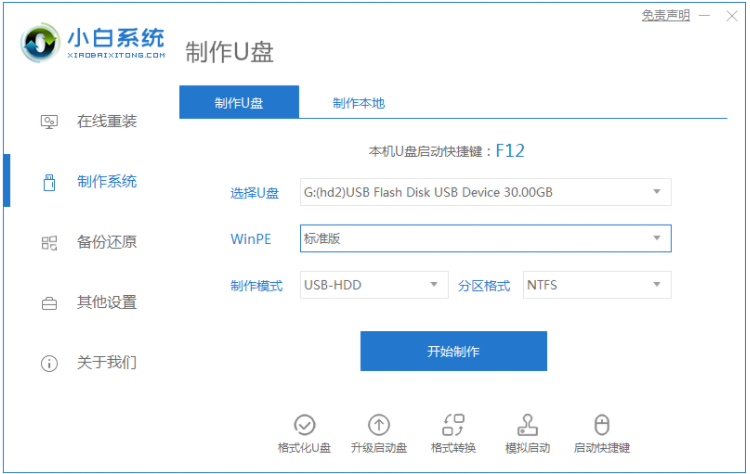
2、往下滑找到我们要重装的win10系统。
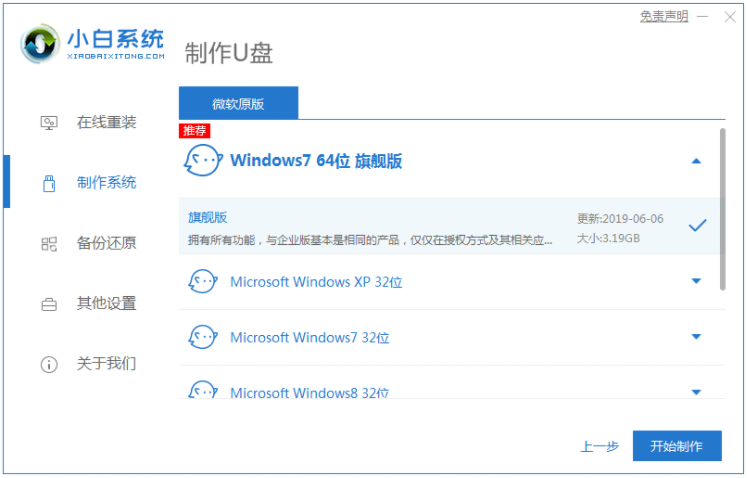
3、准备开始制作的时候会提示我们备份U盘的资料。

4、启动U盘制作完成之后按提示重启电脑。(每台电脑启动快捷键不一样)

5、插上U盘开机后,进入pe系统界面。然后就继续安装win10系统。
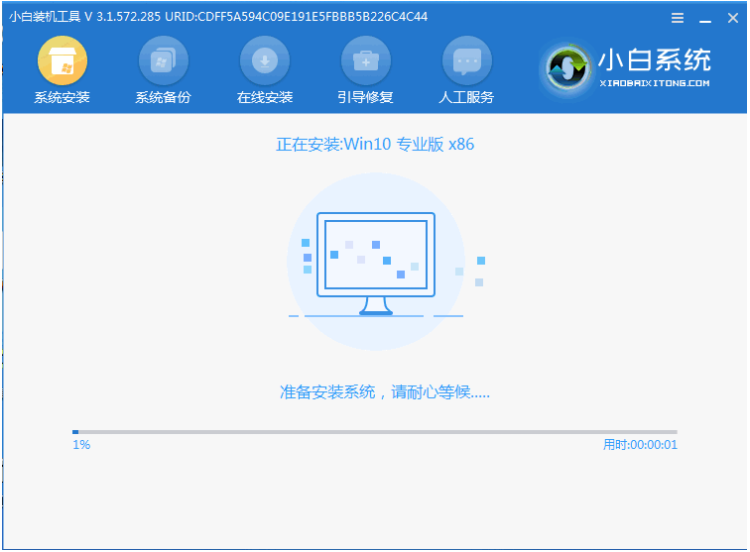
6、安装完成之后就需要我们重启电脑。

7、重启电脑之后选择第一个windows10系统进入。
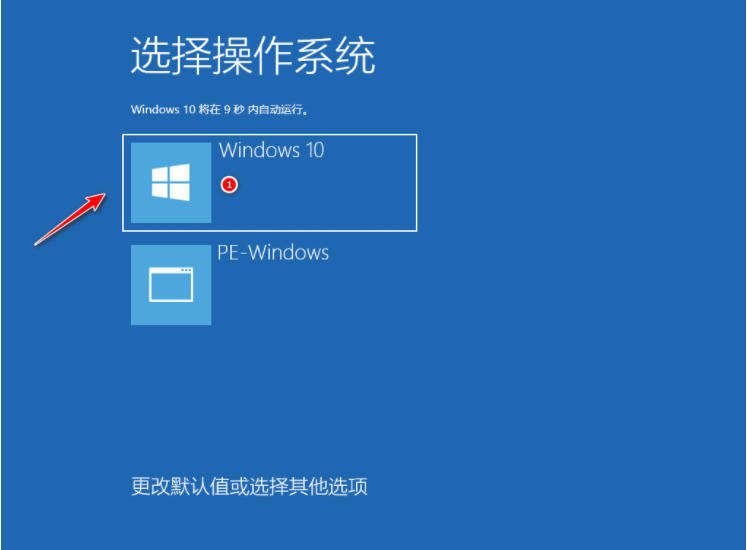
8、最后我们就能进入到我们安装的windows10系统啦。
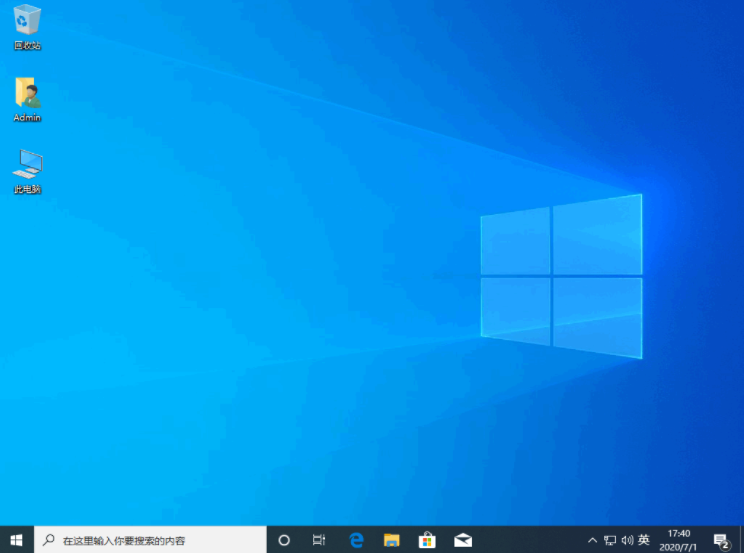
以上就是小编带来的win10专业版系统重装系统步骤的全部内容,希望可以提供帮助。
 有用
26
有用
26


 小白系统
小白系统


 1000
1000 1000
1000 1000
1000 1000
1000 1000
1000 1000
1000 1000
1000 1000
1000 1000
1000 1000
1000猜您喜欢
- 联想win10怎么装网卡驱动,小编教你使..2017/11/15
- 笔记本蓝牙怎么打开,小编教你笔记本蓝..2018/07/04
- win10重装win7系统的教程2021/12/28
- win10重装系统黑屏无法启动2023/11/29
- 电脑一键重装系统win102023/12/08
- 开机黑屏只有鼠标,小编教你电脑开机黑..2018/05/07
相关推荐
- 网卡驱动怎么装,小编教你网卡驱动怎么..2018/05/19
- 深入解析error是什么意思:快速掌握错误..2024/10/06
- 戴尔win10电脑开机慢怎么设置..2021/02/04
- win10x下载支持哪些设备,有啥硬件需求..2021/02/21
- win10添加打印机找不到型号怎么办..2022/05/26
- 使用U盘安装原版Win102024/01/12














 关注微信公众号
关注微信公众号



